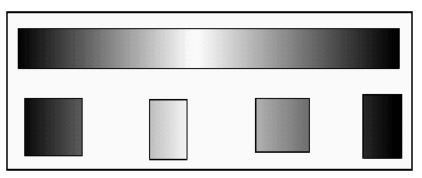
Рис. 6.22. Набор заливок, окрашенных в фиксированные цвета Процесс создания заливки, окрашенной в фиксированный цвет, состоит из нескольких этапов. Давайте их рассмотрим.
1. Выбираем инструмент "кисть" или "ведро с краской".
2. Включаем или отключаем, при желании, модификаторы этого инструмента, кроме модификатора "фиксация заливки".
3. Щелкаем мышью внутри того контура, в котором хотим создать начало заливки, окрашенной фиксированным цветом.
4. Включаем модификатор "фиксация заливки".
5. Продолжаем щелкать внутри других контуров, на которые мы хотим распространить созданную на предыдущем шаге заливку.
6. Закончив, обязательно отключаем модификатор "фиксация заливки", если не хотим, чтобы созданная нами заливка распространялась и на другие контуры нашего изображения.
Как видим, создать заливку, окрашенную фиксированным цветом, очень просто. А чтобы добавить ей эффектности, мы можем воспользоваться модификатором "трансформатор заливки" и изменить ее.
Работа с линиями
Ну все, с цветами и их заданием мы разобрались. И даже успели немного поэкспериментировать с ними.
Теперь самое время рассмотреть средства Flash для работы с линиями контуров. Это, прежде всего, средства для задания стиля линии - это в терминологии Flash ее начертание: сплошная, точечная, штриховая, штрихпунк-тирная и т. п. Плюс еще один вспомогательный инструмент, который может нам потом пригодиться.
Задание стиля линий
Для задания стиля линий используется панель Properties. Она предоставит соответствующие элементы управления, если мы выделим на рабочем листе какую-либо линию или контур. Эти элементы управления показаны на рис. 6.23.

Рис. 6.23. Панель Properties при выделенной линии С помощью большого раскрывающегося списка мы можем выбрать любой из набора предопределенных стилей линии: тонкая, толстая, штриховая, неровная, точечная и др. Левее раскрывающегося списка расположено уже знакомое нам поле ввода с регулятором, задающее толщину линии в типографских пунктах (в этих единицах измеряются размеры шрифтов) от О до 200. Ну, и с помощью верхнего селектора цвета мы можем задать цвет линии.
Если нам не хватит предопределенных стилей линии, щелкнем по кнопке Custom, расположенной правее раскрывающегося списка стилей линии. На экране появится диалоговое окно Stroke Style, показанное на рис. 6.24.
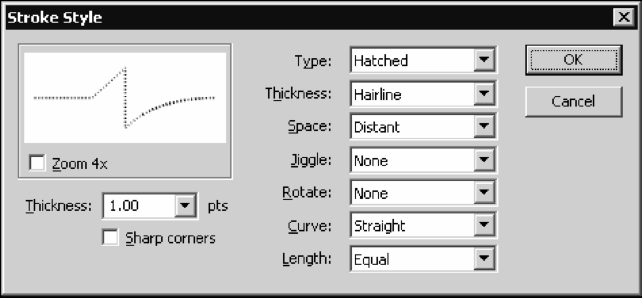
Рис. 6.24. Диалоговое окно Stroke Style
В верхнем левом углу этого диалогового окна находится область предварительного просмотра, в которой показывается результат наших экспериментов над линией. Флажок Zoom 4х позволяет включить или отключить четырехкратное увеличение содержимого области просмотра, если мы пожелаем посмотреть, из чего состоит наша линия, в деталях.
В поле ввода со списком Thickness задается толщина линии в типографских пунктах.
Флажок Sharp corners включает или отключает "заострение" концов линий.
В раскрывающемся списке Туре выбирается тип линии:
□ Solid - сплошная линия;
